De volgorde van de lijst met teams wijzigen in Microsoft Teams
Als u de volgorde van uw teams wilt wijzigen, selecteert u Teams 
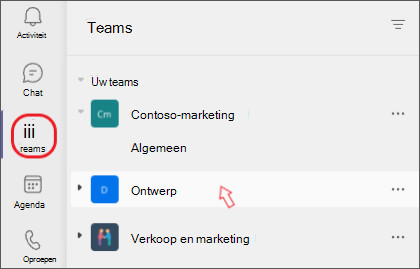
Opmerking: Elk team waarvan u lid bent, wordt weergegeven in uw lijst met teams, onder Uw teams of in Verborgen teams onderaan de lijst.
Teams verbergen die u niet vaak gebruikt
Om u op orde te houden, verplaatsen we automatisch teams die u al enkele weken niet hebt bezocht naar het menu Verborgen onder aan uw lijst met teams. Deze teams worden nog steeds bijgewerkt met elke nieuwe activiteit en u kunt ze op elk gewenst moment bezoeken.
U krijgt een melding wanneer een team naar het menu Verborgen teams gaat en de optie krijgt om de verplaatsing te accepteren of ongedaan te maken.
Verplaats een verborgen team op elk gewenst moment naar uw lijst met zichtbare teams door de muisaanwijzer over dat team te bewegen en Meer opties te selecteren ... >
Uw lijst met teams is hetzelfde in uw mobiele app als in uw desktop-app. Als u de volgorde van uw teamslijst in uw mobiele app wilt wijzigen, moet u naar de bureaublad- of web-app gaan en de wijzigingen aanbrengen.










